So installieren Sie WordPress mit Apache auf Debian und Ubuntu
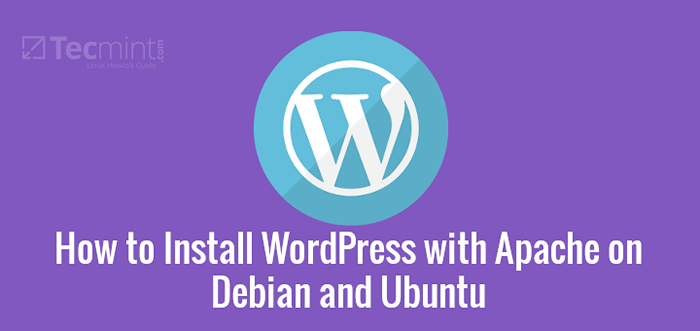
- 4522
- 795
- Miriam Bauschke
Schreiben und Apache oder WordPress Die Einführung wird nicht nützen Open Source -Webserver Tatsächlich im Internet heute, Apache läuft auf 36.9% World Web -Server und WordPress auf eines von jedem 6 Websites - Apache mit Mysql Und Php Bereitstellung der dynamischen Server -Gateway -Schnittstelle für WordPress Publishing Content Management.
In diesem Thema werden die Schritte erläutert, die verarbeitet werden müssen, um die neueste Version von zu installieren WordPress auf LAMPE, welches dafür steht Linux, Apache, MySQL/Mariadb, PHP und Phpmyadmin An Debian, Ubuntu Und Linux Mint, mit grundlegender Apache Virtual Host Konfigurationen und MySQL-Datenbankzugriff über die Befehlszeile oder Phpmyadmin Webschnittstelle, aber Sie sind sich bewusst, dass keine anderen wichtigen Netzwerkservicekonfigurationen wie eine von DNS Server bereitgestellte IP -Namenszuordnung abdeckt und einfach die Hosts -Hostdatei für IP -Namen (DNS -Abfrage) verwendet.
Lesen gelesen: So installieren Sie WordPress mit Nginx auf Debian und UbuntuAußerdem sind die Vorwärtseinstellungen für fast alle verfügbar Debian Systeme mit geringfügigen Unterschieden (die meisten von ihnen in Bezug auf Apache -Pfade), die zum richtigen Zeitpunkt festgestellt werden.
Schritt 1: Server Basic -Konfigurationen
1. Erstens, weil es keine maßgebliche Behauptung gibt DNS Server im Netzwerk und für dieses Setup Apache Virtual Host wird eingesetzt. Wir müssen den Server -IP IP in unseren virtuellen (gefälschten) Domänennamen abbilden, um wie ein echter Domänenname von jedem Browser darauf zugreifen zu können.
Um diesen Job zu erledigen und zu bearbeiten '/etc/hosts'Auf dem lokalen Server und Ihrem bevorzugten Domainnamen auf dem “127.0.0.1 Localhost”Zeilenende. In meinem Fall habe ich den Domain -Namen als "als" genommen "WordPress.Lan''.
$ sudo nano /etc /hosts
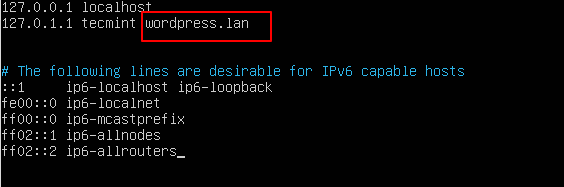 Lokale Domain einrichten
Lokale Domain einrichten Nachdem Ihr Datensatz hinzugefügt wurde, können Sie es testen, indem Sie einen Ping -Befehl auf Ihrem neuen Domainnamen ausgeben.
$ ping WordPress.Lan
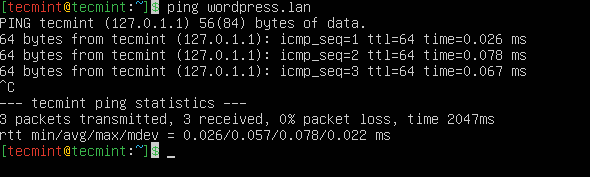 Lokale Domäne
Lokale Domäne 2. Wenn Ihr Server für die Produktion ausgelegt ist und nur aus der Befehlszeile ausgeführt wird (und dies sollte), müssen Sie irgendwo in Ihrem Netzwerk von einer Windows -Station von einer Windows -Station zugreifen und mit einem Notizblock, der die Windows -Hosts -Datei aufweist, an 'Öffnen und ändern.'C: \ Windows \ System32 \ Treiber \ usw'Pfad und in der letzten Zeile fügen Sie Ihre hinzu Apache Server Lamp IP und Ihr virtueller Domain -Name.
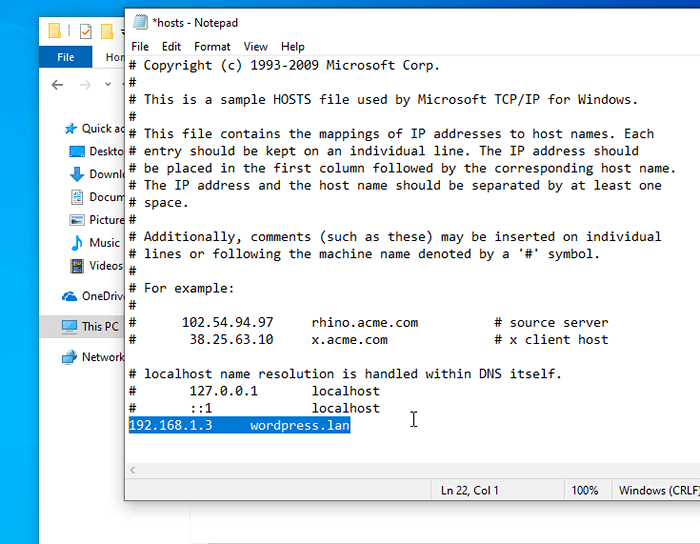 Hostname Windows Host -Datei hinzufügen
Hostname Windows Host -Datei hinzufügen Geben Sie erneut eine Ping -Befehlszeile gegen Ihren WordPress -Domänennamen aus, und der Server sollte zurückkehren.
Installieren von Lampenstapeln auf dem Server
3. Jetzt ist es Zeit, a zu installieren LAMPE stapeln, Folgendes laufen lassen "Apt-Get" Befehl zu installieren Apache, Mysql, Und Php.
$ sudo APT-Get Installieren Sie Apache2 Apache2-UTILS PHP Libapache2-mod-Php-MYSQL PHP-CURL PHP-GD PHP-INTL PHP-MBString PHP-SOAP PHP-XML PHP-XMLRPC PHP-ZIP MariaDB-Server MariaDB-Client
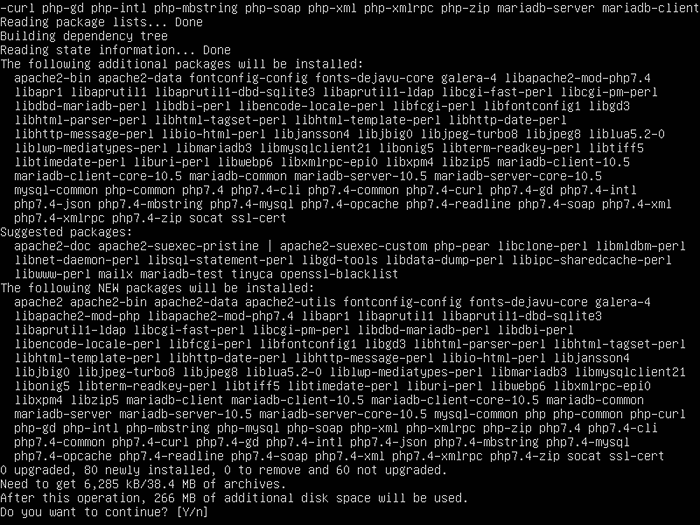 Lampenstapel auf Ubuntu einbauen
Lampenstapel auf Ubuntu einbauen Installation des PHPMYADMIN -Verwaltungstools
4. Wenn Sie mit MySQL -Befehlszeile gut sind, können Sie diesen Schritt überspringen, sonst installieren Sie Phpmyadmin Weboberfläche - Ein Tool, mit dem Sie bei der Verwaltung von MySQL -Datenbanken helfen können.
Führen Sie die folgende Befehlszeile aus, wählen Sie Apache Webserver und konfigurieren Sie keine Datenbank für phpMyAdmin mit dbconfig-common.
$ sudo apt-Get Installieren Sie Phpmyadmin
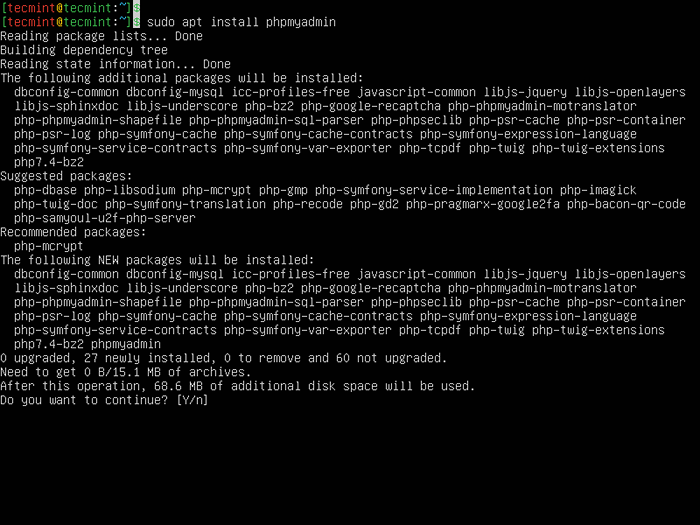 Installieren Sie PhpMyAdmin in Ubuntu
Installieren Sie PhpMyAdmin in Ubuntu 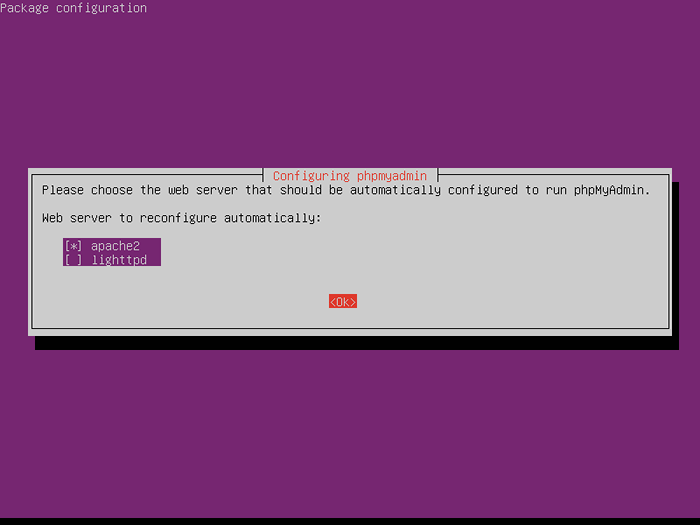 Konfigurieren Sie den Webserver für PHPMYADMIN
Konfigurieren Sie den Webserver für PHPMYADMIN 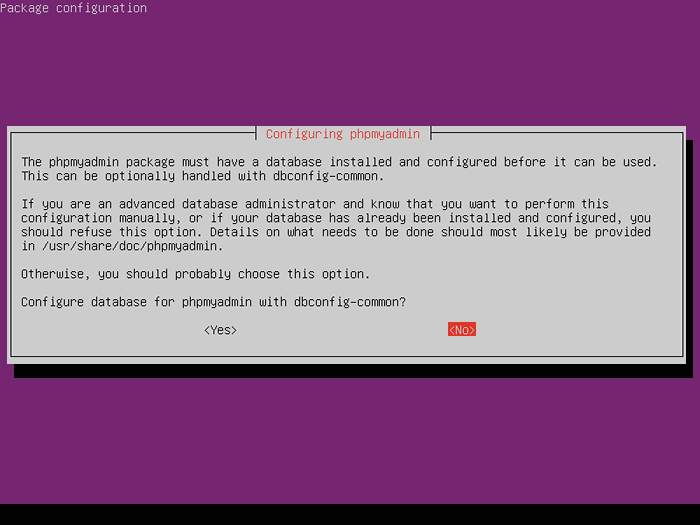 Datenbank für phpMyAdmin konfigurieren
Datenbank für phpMyAdmin konfigurieren 5. Nach Phpmyadmin Die Installation ist Zeit, um es für das Surfen von Webern und dafür zugänglich zu machen Apache Webserver muss seine Konfigurationsdatei lesen.
Ermöglichen Phpmyadmin Sie müssen kopieren 'Apache.Conf ' PHPMYADMIN -Konfiguration zu "Konf-verfügbarer" Apache -Pfad und aktivieren Sie die neue Konfiguration.
Führen Sie dazu die folgende Reihe von Befehlen aus Ubuntu Und Linux Mint Systeme.
$ sudo cp/etc/phpmyadmin/apache.conf/etc/apache2/conf-verfügbar/$ sudo mv/etc/apache2/conf-verfügbarer/Apache.conf/etc/apache2/conf-verfügbar/phpmyadmin.conf $ sudo a2enconf phpmyadmin
 Aktivieren Sie PhpMyAdmin in Apache
Aktivieren Sie PhpMyAdmin in Apache An Debian Systeme, die folgenden Befehle ausgeben.
$ sudo cp/etc/phpmyadmin/apache.conf/etc/apache2/conf.D/$ sudo mv/etc/apache2/conf.D/Apache.conf/etc/apache2/conf.d/phpmyadmin.Conf
6. Zugreifen Phpmyadmin, Öffnen Sie einen Webbrowser und navigieren Sie zur folgenden Adresse.
http: // ip-address-or-domain/phpmyadmin//
 PhpMyAdmin Login
PhpMyAdmin Login Erstellen von Apache Virtual Host für Domain
7. Der nächste Schritt besteht darin, a zu erstellen Virtueller Host auf der Apache Webserver, auf dem die WordPress -neue Domain gehostet wird. Ein neues zu erstellen und zu aktivieren Virtueller Host, Öffnen Sie einen Texteditor und erstellen Sie eine neue Datei namens Suggestiv, 'WordPress.Conf ' An '/etc/apache2/sites-verfügbare/' Pfad durch Ausführen des folgenden Befehls.
$ sudo nano/etc/apache2/sites-verfügbare/wordpress.Conf
Fügen Sie die folgenden Anweisungen am Ende der Datei hinzu. Speichern und schließen Sie die Datei.
Servername WordPress.lan serveradmin [E -Mail geschützt] documentRoot/var/www/html ERROGLOG $ apache_log_dir/fehler.Log CustomLog $ apache_log_dir/Access.log kombiniert
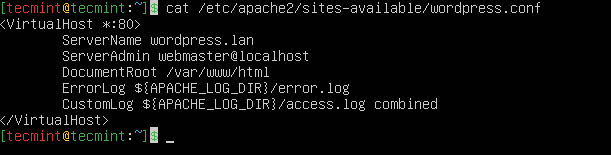 Erstellen Sie den virtuellen Apache -Host für WordPress
Erstellen Sie den virtuellen Apache -Host für WordPress Aktivieren Sie dann den neuen virtuellen Host mit diesem Befehl.
$ sudo a2ensit WordPress.conf $ sudo systemctl neu laden Apache2
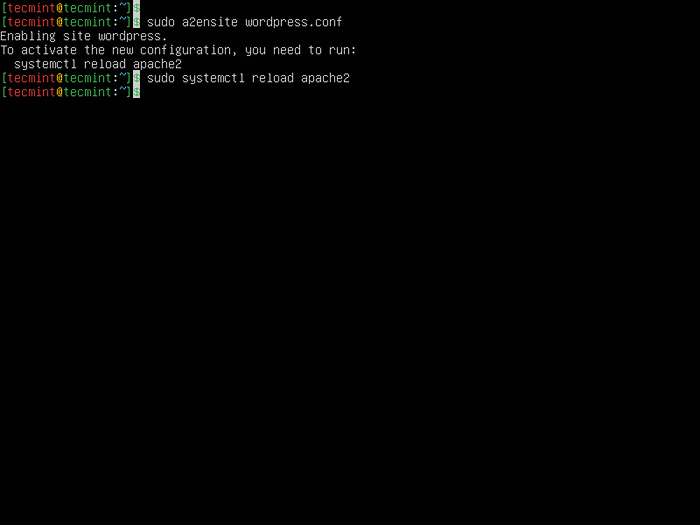 Aktiver Wordpress -virtueller Host
Aktiver Wordpress -virtueller Host 8. Um diesen zukünftigen Apache -Fehler in Bezug auf, Servername FQDN Fehlende offene Hauptkonfigurationsdatei '/etc/apache2/apache2.Conf ', Fügen Sie die folgende Zeile am Ende der Datei hinzu und starten Sie den Dienst neu.
Servername WordPress.Lan
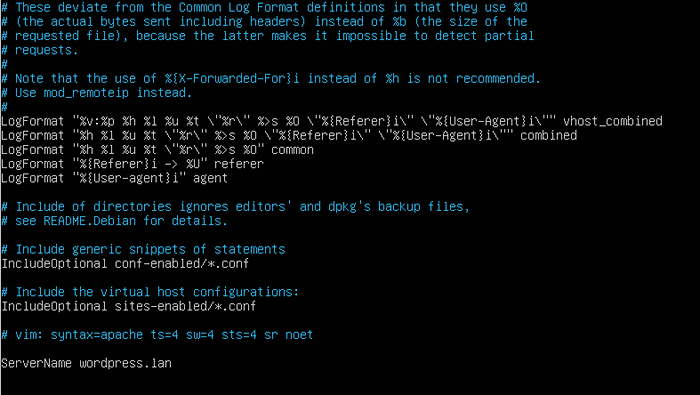 Fügen Sie Servername in Apache hinzu
Fügen Sie Servername in Apache hinzu 9. Starten Sie den Apache2 -Dienst neu.
$ sudo systemctl starten Sie Apache2 neu
Erstellen von WordPress -Datenbank für Domäne
10. Jetzt ist es Zeit, eine neue Datenbank und einen neuen Datenbankbenutzer für WordPress zu erstellen. Es gibt zwei Möglichkeiten, dies zu tun, entweder über die MySQL -Befehlszeile, die auch die sicherste Art und Weise ist oder die Verwendung der Phpmyadmin Web -Tool. Zu diesem Thema behandeln wir einen Befehlszeilenweg.
Zuallererst müssen Sie Ihre MySQL -Installation sicherstellen, indem Sie das folgende Sicherheitsskript ausführen und beantworten JA Auf allen Fragen, um Ihre SQL -Datenbanksicherheitseinstellungen zu härten.
$ sudo mysql_secure_installation
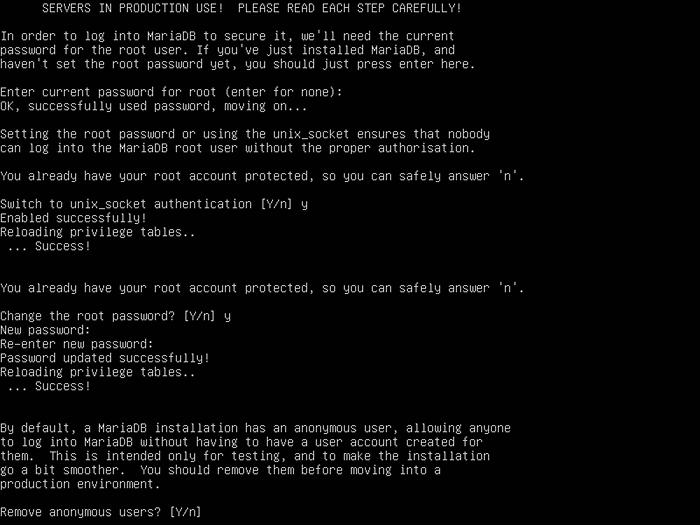 Sichern Sie die Mariadb -Installation
Sichern Sie die Mariadb -Installation 11. Jetzt ist es Zeit, eine WordPress -Datenbank zu erstellen, indem sie eine Verbindung zu herstellen Mysql Shell als Root -Benutzer.
$ sudo mysql -u root -p mariadb [(keine)]> Datenbank erstellen meine Seite; Mariadb [(keine)]> Gewähren Sie alle Privilegien auf meine Seite.* ZU 'MySiteadmin'@' localhost 'identifiziert von'[E -Mail geschützt]!'; Mariadb [(keine)]> Flush -Privilegien; Mariadb [(keine)]> exit;
WordPress auf Domain installieren
12. Nachdem alle Apache Nasty Server -Konfigurationen und die MySQL -Datenbank und der administrative Benutzer erstellt wurden.
Laden Sie zunächst das neueste WordPress -Archiv herunter, indem Sie den folgenden WGet -Befehl ausgeben.
$ wget http: // WordPress.org/neuest.Teer.gz
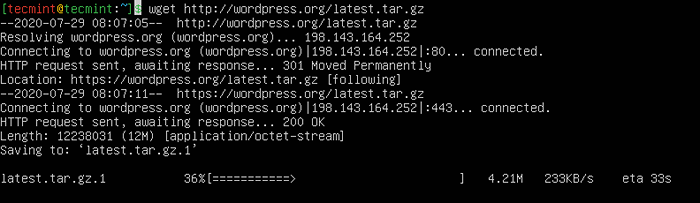 Laden Sie WordPress in Ubuntu herunter
Laden Sie WordPress in Ubuntu herunter 13. Extrahieren Sie als Nächst '/var/www/html' ' An Ubuntu Und Linux Mint Systeme.
$ sudo tar xvzf neuest.Teer.gz $ sudo cp -r WordPress/*/var/www/html
An Debian Systeme führen Sie die folgenden Befehle aus.
$ sudo tar xvzf neuest.Teer.gz $ sudo mkdir -p/var/www/html $ sudo cp -r WordPress/*/var/www/html
14. Stellen Sie vor dem Start von WordPress -Installationsprogramm sicher, dass Apache- und MySQL -Dienste ausgeführt werden, und führen Sie auch die folgenden Befehle aus, um zu vermeiden. 'WP-Config.Php'Erstellung von Fehlerdateien - Wir werden die Änderungen anschließend zurücksetzen.
$ sudo service apache2 Neustart $ sudo service
15. Öffnen Sie einen Browser und geben Sie den iP- oder virtuellen Domänennamen Ihres Servers auf der URL mit dem HTTP -Protokoll ein.
http: // WordPress.LAN/Index.PHP http: // your_server_ip/index.Php
16. Wählen Sie bei der ersten Eingabeaufforderung Ihre aus Sprache und schlagen Weitermachen.
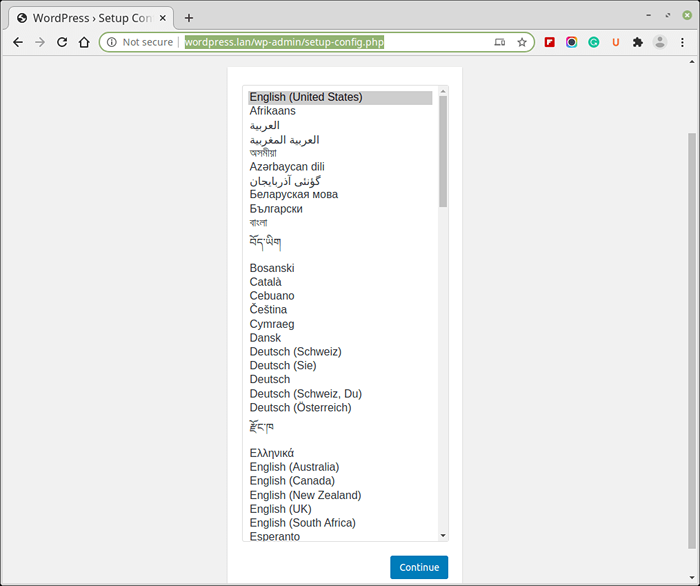 WordPress Setup Assistent
WordPress Setup Assistent 17. Geben Sie auf dem nächsten Bildschirm Ihren MySQL WordPress -Datenbanknamen, Benutzer, Passwort und Host ein und klicken Sie dann auf Einreichen.
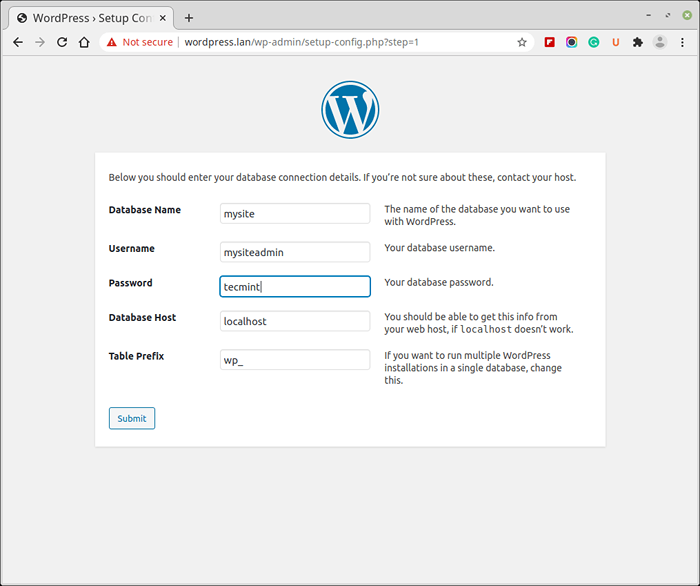 WordPress -Datenbankeinstellungen
WordPress -Datenbankeinstellungen 18. Nachdem das Installationsprogramm erfolgreich eine Verbindung zur MySQL -Datenbank hergestellt und endet 'WP-Config.Php"Dateierstellung Hit"Laufen'Die Taste Installation und WordPress Installer mit a Seitentitel, Administrative Benutzername und Passwort für Ihr Blog, E -Mail -Adresse und schließlich klicken Sie auf Installieren WordPress.
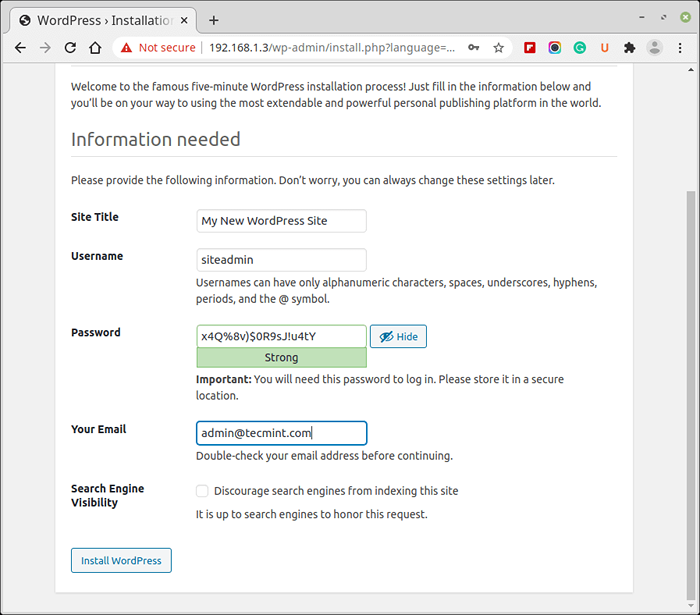 WordPress Site Details
WordPress Site Details 19. Nachdem die Installation abgeschlossen ist Armaturenbrett Oder fügen Sie neue coole Artikel für Millionen von Lesern weltweit oder nur für Sie hinzu!
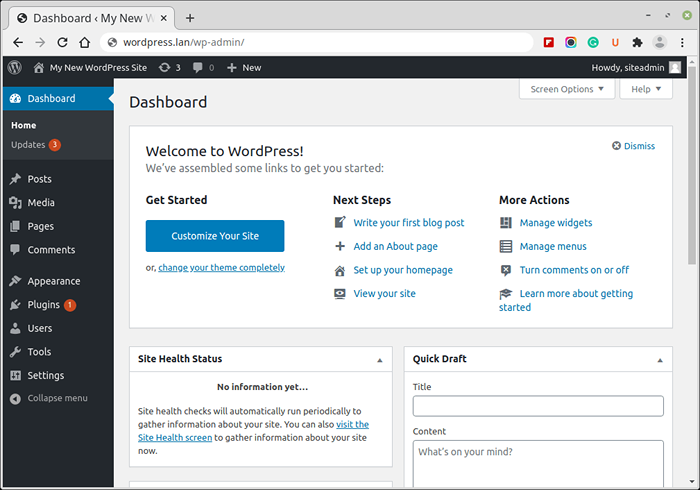 Neues WordPress -Dashboard
Neues WordPress -Dashboard 20. Ein weiterer letzter Schritt besteht darin, Änderungen zurückzusetzen, die vorgenommen wurden '/var/www/html'Verzeichnis- und Dateiberechtigungen.
$ sudo chown -r root/var/www/html
Dies sind alle Schritte, die für eine vollständige WordPress -Installation erforderlich sind Debian, Ubuntu, Linux Mint, und vorallem Debian Basierte Linux -Verteilungen mit Apache Web Server, aber trotzdem ist dieses Thema so groß, dass nur der Grundteil abgedeckt wurde.
Für eine vollständige Umgebung müssen Sie auch einen DNS -Server installieren und einrichten, um komplexe Apache zu aktivieren.htacccess'Regeln und, wenn die Sicherheit dies verlangt, setzte SSL auf einem Webserver durch.
Aktivieren Sie HTTPS auf WordPress
21. Wenn Sie HTTPS auf Ihrer WordPress -Website erzwingen möchten, müssen Sie ein kostenloses SSL -Zertifikat von Let's Encrypt wie gezeigt installieren.
$ sudo apt-get update $ sudo apt-Get Installieren Sie Software-Properties-common $ sudo add-apt-Repository Universe $ sudo APT-Get-Update $ sudo apt-Get Install Certbot Python3-CertBot-Nginx $ sudo certbot-
22. Um zu überprüfen, ob Ihre WordPress -Website HTTPS verwendet, besuchen Sie Ihre Website unter https: // yourwebsite.com/ und suchen Sie nach dem Schlossymbol in der URL -Leiste. Alternativ können Sie die HTTPS Ihrer Website unter https: // www überprüfen.SSlllabs.com/ssltest/.
- « BPYTOP - Ressourcenüberwachungstool für Linux
- So überwachen Sie die Ubuntu -Leistung mit NetData »

